Macbook bị lỗi ổ cứng có thể gây cản trở lớn cho công việc và học tập của bạn. Vậy những dấu hiệu nào cho thấy Macbook của bạn đang gặp vấn đề với ổ cứng? Hãy cùng chúng tôi tìm hiểu những dấu hiệu nhận diện và cách khắc phục lỗi ổ cứng Macbook hiệu quả ngay sau đây từ Dlz Tech.
Dấu hiệu nhận biết Macbook bị lỗi ổ cứng
Macbook bị lỗi ổ cứng có thể dẫn đến hàng loạt các vấn đề nghiêm trọng như máy bị treo, không khởi động hoặc mất dữ liệu. Dưới đây là một số dấu hiệu giúp bạn phát hiện sớm sự cố này:
- Hiệu năng kém: Máy mất nhiều thời gian để khởi động, mở ứng dụng hay truy cập dữ liệu.
- Macbook thường xuyên bị treo: Máy có thể không phản hồi trong quá trình sử dụng hoặc khi mở tệp tin.
- Tiếng ồn lạ từ ổ cứng: Nếu thiết bị của bạn đang sử dụng ổ cứng HDD, bạn có thể nghe thấy những âm thanh lạch cạch hoặc tiếng kêu lạ.
- Thông báo lỗi khi khởi động: Màn hình có thể xuất hiện dấu chấm hỏi hoặc hiện ra một màn hình màu xám thay vì logo của Apple.
- Thông báo lỗi ổ đĩa: Các thông báo như ‘The disk you inserted was not readable by this computer’ có thể xuất hiện.
- Kernel panic: Macbook có thể tự động khởi động lại hoặc gặp tình trạng kernel panic thường xuyên.
- Folder có dấu chấm hỏi: Hiện tượng này xảy ra khi bạn khởi động máy và thấy biểu tượng một folder có dấu chấm hỏi nhấp nháy.
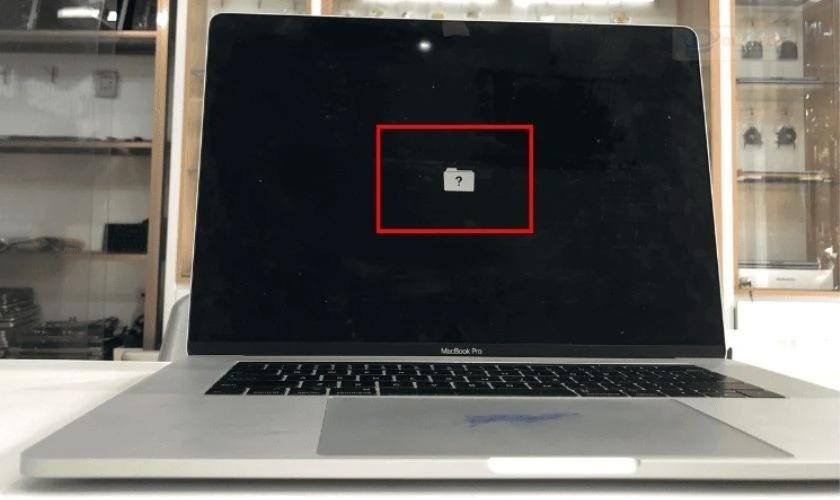
Các dấu hiệu trên cho thấy ổ cứng của Macbook có thể gặp vấn đề, do đó bạn nên kiểm tra và thực hiện các biện pháp cần thiết để khắc phục hoặc thay thế ổ cứng càng sớm càng tốt.
🌐 Tiếp tục đọc tại: chia ổ cứng bằng minitool partition wizard
Các phương pháp khắc phục lỗi ổ cứng trên Macbook
Khi Macbook bị lỗi ổ cứng, có thể áp dụng một số cách sửa chữa khá đơn giản ngay tại nhà. Dưới đây là bốn phương pháp bạn có thể tham khảo:
Kiểm tra và sửa chữa bằng Disk Utility
Trên hệ điều hành MacOS X trở lên, bạn có thể sử dụng Disk Utility để kiểm tra và sửa lỗi ổ cứng:
Bước 1: Truy cập vào Disk Utility, chọn ổ đĩa cần kiểm tra.
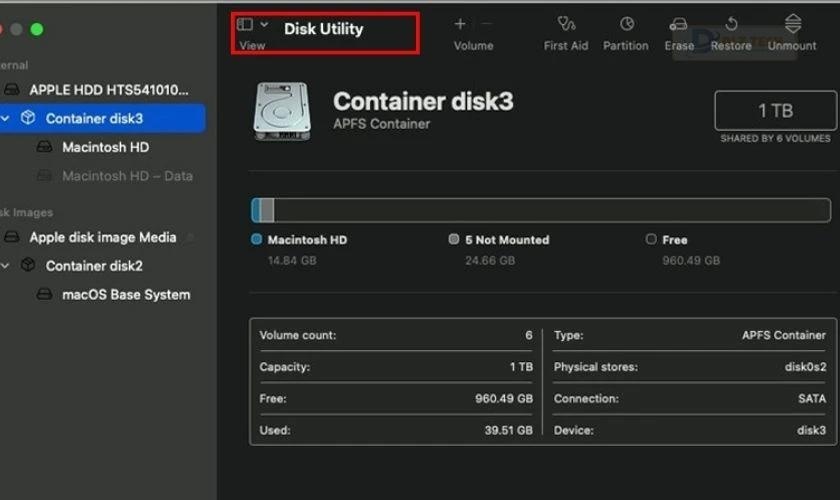
Bước 2: Chọn First Aid, sau đó nhấp vào Run để tiến hành kiểm tra ổ cứng. Nếu phát hiện lỗi, hệ thống sẽ tự động sửa ngay.

Nếu thông báo xuất hiện là “Storage system check exit code is 0” hoặc “File system check exit code is 0”, có nghĩa là quá trình sửa lỗi đã thành công.
Khởi động MacBook ở chế độ Safe Mode
Khởi động trong chế độ Safe Mode giúp bạn xác định nguyên nhân gây ra lỗi:
Bước 1: Khởi động lại và giữ phím Shift.
Bước 2: Đăng nhập với mật khẩu, chế độ này sẽ tự động kiểm tra ổ đĩa.
🧾 Đọc thêm tại: lỗi bios không nhận ổ cứng
Bước 3: Sau khi hoàn tất, một thông báo sẽ hiển thị trên màn hình.
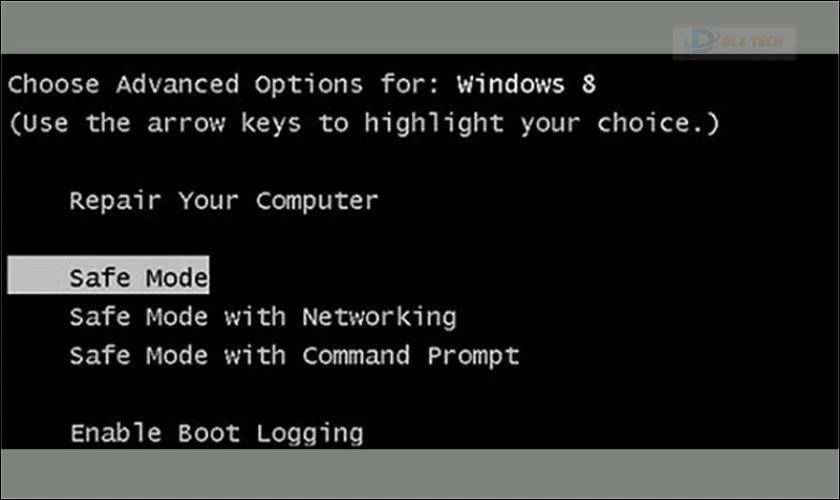
Sau khi kiểm tra, hệ thống sẽ thông báo và bạn có thể khởi động lại máy để tiếp tục sử dụng bình thường.
Sử dụng lệnh Fsck để khắc phục lỗi ổ cứng
Lệnh Fsck (File System Consistency Check) giúp kiểm tra và sửa lỗi cho ổ cứng của Macbook:
Bước 1: Khởi động lại Macbook và giữ phím Command + S để vào chế độ Single User Mode.
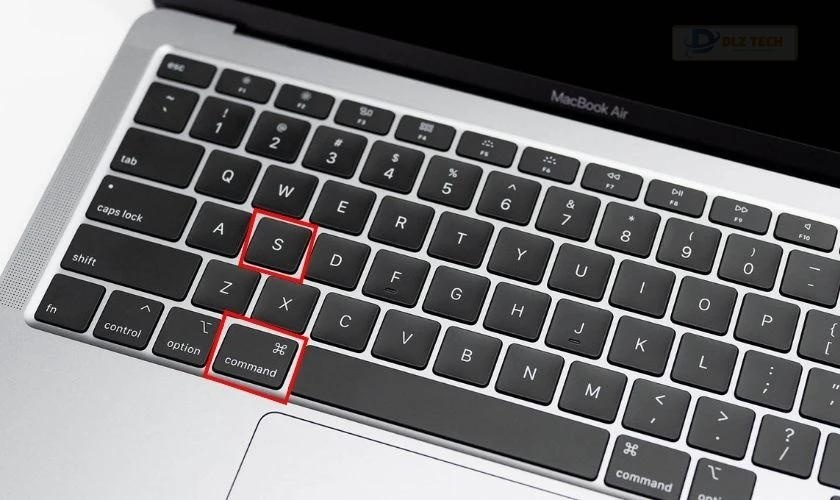
Bước 2: Gõ lệnh /sbin/fsck -fy để kiểm tra và sửa các tệp tin. Nếu nhận được thông báo The volume [name] appears to be OK, tức là ổ cứng không có vấn đề gì.
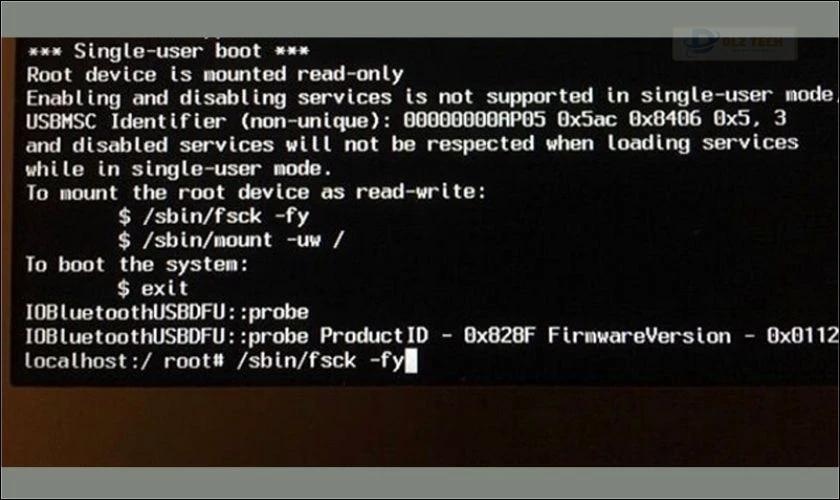
Nếu bạn nhận được thông báo FILE SYSTEM WAS MODIFIED, hãy sử dụng lệnh fsck để tiếp tục kiểm tra và sửa lỗi.
Bước 3: Sau khi hoàn tất, gõ lệnh Boot và nhấn Enter để khởi động lại.
Thay thế ổ cứng mới cho MacBook
Nếu bạn đã thử các phương pháp trên nhưng vẫn không khắc phục được lỗi ổ cứng, có khả năng ổ cứng đã bị hỏng. Lúc này, bạn cần thay thế ổ cứng mới. Hãy mang máy đến các trung tâm sửa chữa uy tín để được tư vấn và hỗ trợ.
Dlz Tech là lựa chọn hàng đầu cho bạn. Gọi ngay tới hotline 0767089285 (miễn phí) để được giúp đỡ nhé!
Dịch vụ sửa chữa MacBook chất lượng tại Dlz Tech
Khi gặp lỗi ổ cứng trên Macbook, bạn có thể tin tưởng Dlz Tech – địa chỉ sửa chữa uy tín với đội ngũ kỹ thuật viên chuyên môn cao và trang thiết bị hiện đại, bảo đảm sự an toàn cho thiết bị của bạn.

Chúng tôi cam kết báo giá dịch vụ công khai, không có phí ẩn hay phát sinh. Bạn hoàn toàn yên tâm về chi phí dịch vụ cũng như chất lượng phục vụ của chúng tôi.
Ngoài ra, chúng tôi còn cung cấp chế độ bảo hành và dịch vụ chăm sóc khách hàng tận tình, giúp bạn cảm thấy hài lòng khi đã lựa chọn chúng tôi.
Giải đáp thắc mắc về lỗi ổ cứng MacBook
Dưới đây là một số câu hỏi thường gặp về vấn đề lỗi ổ cứng trên MacBook cùng câu trả lời phù hợp:
Cách khôi phục ổ cứng bằng Disk Utility trên Macbook
Để khôi phục ổ cứng bằng Tiện ích ổ đĩa trên Macbook, bạn thực hiện theo các bước sau:
Bước 1: Mở ứng dụng Tiện ích ổ đĩa, chọn ổ đĩa cần khôi phục và bấm Hiển thị tất cả thiết bị.
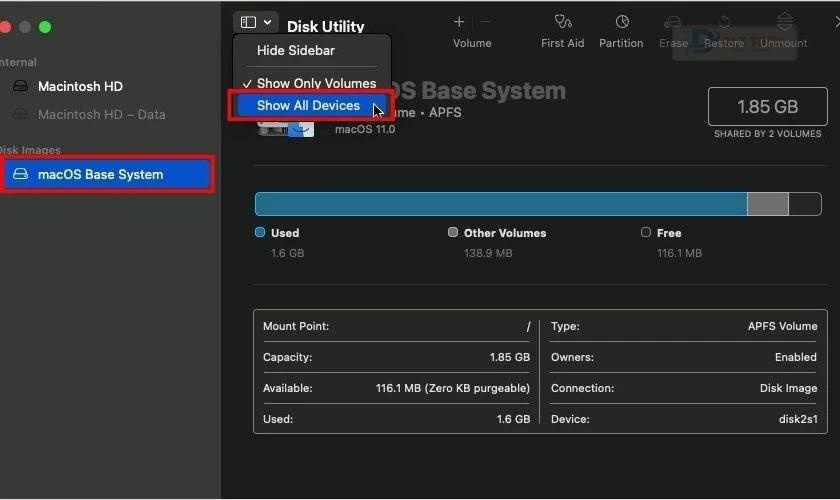
Bước 2: Chọn ổ cứng bạn muốn khôi phục, sau đó nhấp vào First Aid ở thanh công cụ.
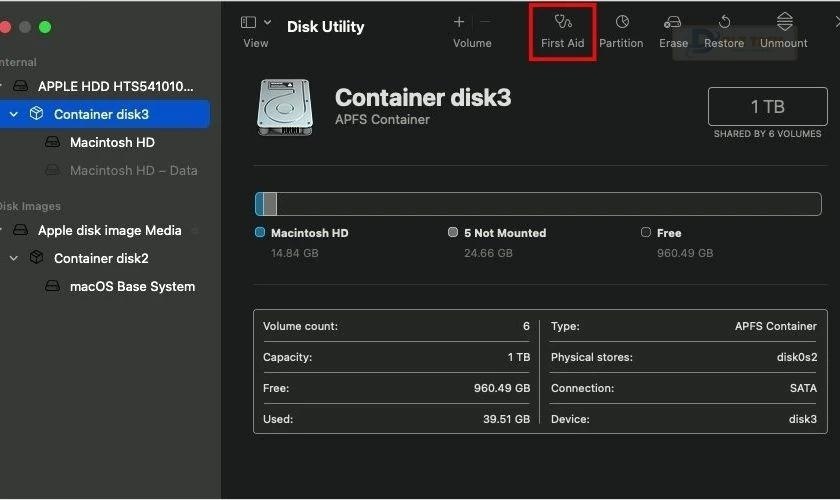
Bước 3: Một hộp thoại sẽ hiện ra, bạn nhấn Run để bắt đầu quá trình kiểm tra và sửa nếu cần.
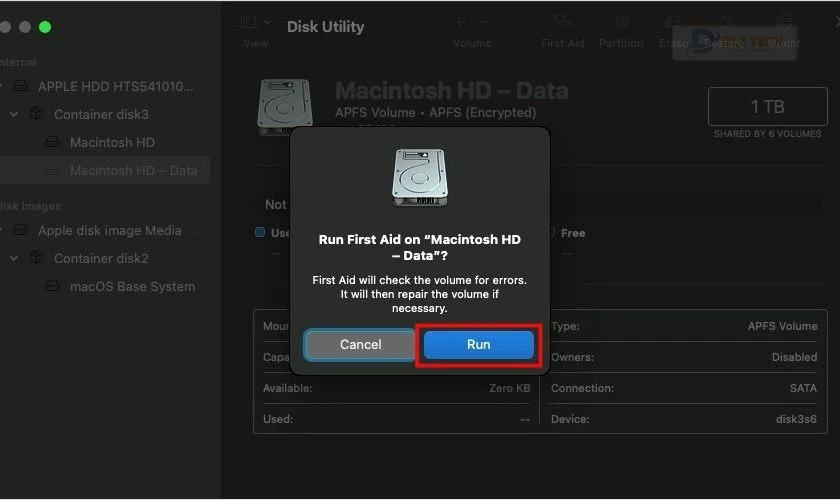
Quá trình phục hồi ổ cứng có thể mất một thời gian tùy thuộc vào kích thước và tình trạng của ổ đĩa.
Cách phân vùng ổ đĩa trên máy Macbook
Phân vùng ổ cứng giúp bạn quản lý không gian lưu trữ một cách hiệu quả. Dưới đây là các bước để phân vùng ổ cứng trên MacBook:
Bước 1: Mở Tiện ích ổ đĩa, chọn ổ đĩa cần phân vùng và nhấp vào Hiển thị tất cả thiết bị.
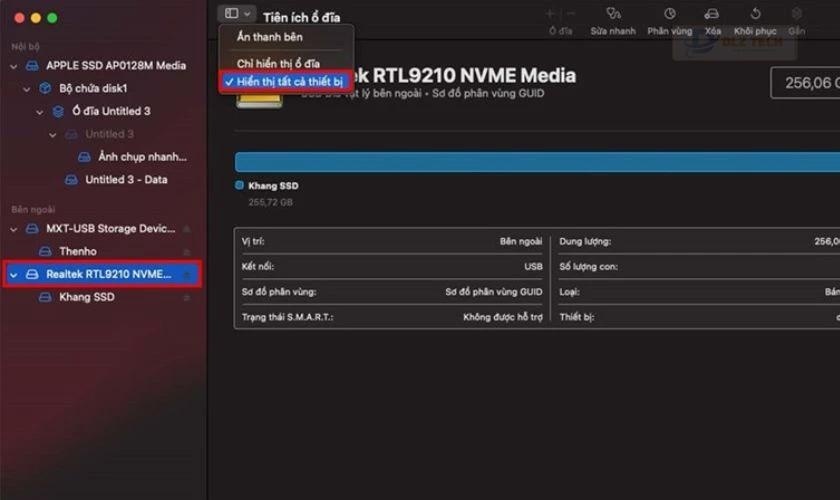
Bước 2: Chọn ổ cứng cần phân vùng và nhấp vào Phân vùng.
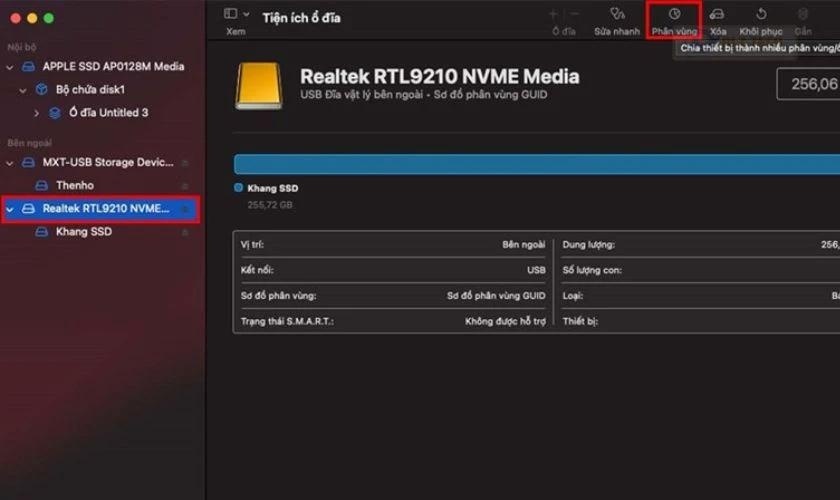
Bước 3: Để tạo thêm phân vùng, nhấn vào dấu cộng, sau đó chọn định dạng và nhấn Áp dụng.
Quá trình phân vùng giúp bạn quản lý dữ liệu tốt hơn và có thể cài đặt nhiều hệ điều hành nếu cần.
Kết luận
Bài viết này đã trình bày rõ ràng những dấu hiệu nhận biết Macbook bị lỗi ổ cứng và các phương pháp khắc phục hiệu quả. Nếu bạn phát hiện bất kỳ vấn đề nào liên quan đến ổ cứng, hãy kiểm tra ngay hoặc đưa Macbook của bạn đến Dlz Tech để được hỗ trợ nhanh chóng!
Tác Giả Minh Tuấn
Minh Tuấn là một chuyên gia dày dặn kinh nghiệm trong lĩnh vực công nghệ thông tin và bảo trì thiết bị điện tử. Với hơn 10 năm làm việc trong ngành, anh luôn nỗ lực mang đến những bài viết dễ hiểu và thực tế, giúp người đọc nâng cao khả năng sử dụng và bảo dưỡng thiết bị công nghệ của mình. Minh Tuấn nổi bật với phong cách viết mạch lạc, dễ tiếp cận và luôn cập nhật những xu hướng mới nhất trong thế giới công nghệ.
Thông tin liên hệ
Dlz Tech
Facebook : https://www.facebook.com/dlztech247/
Hotline : 0767089285
Website : https://dlztech.com
Email : dlztech247@gmail.com
Địa chỉ : Kỹ thuật Hỗ Trợ 24 Quận/Huyện Tại TPHCM.







